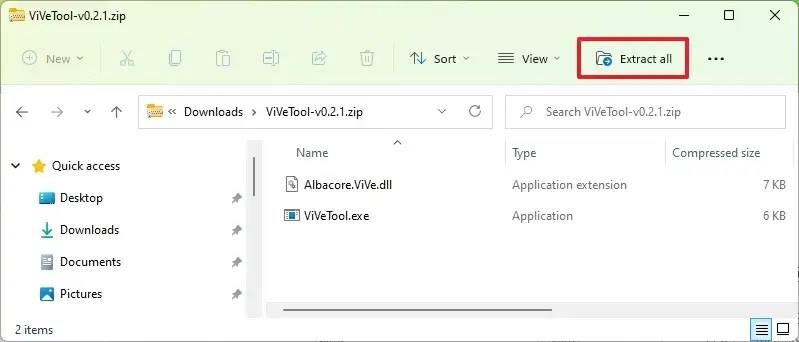A Windows 11 build 23424-es verziójában most már engedélyezheti a Widgets tábla kísérleti felületének korai előnézetét a Windows Insider program fejlesztői csatornáján elérhető legújabb előnézeten.
Ebben az előnézetben a Microsoft egy újratervezett Widgets táblán dolgozik, három oszloppal, amely megkönnyíti a felhasználók számára a kütyü és a hírfolyam közötti különbségtételt.
Ha a háromoszlopos Widgets tábla még nem érhető el a telepítésen, használhatja a Rafael Rivera és Lucas által a GitHubon létrehozott „ViVeTool” nevű, harmadik féltől származó eszközt , hogy engedélyezze az új élményt számítógépén.
Ez az útmutató megtanítja a Widgets tábla frissített verziójának bekapcsolásának lépéseit a Windows 11 rendszeren .
Engedélyezze az új, háromoszlopos Widgets felhasználói felületet a Windows 11 rendszeren
Az új, három oszlopos Widget-felület engedélyezéséhez Windows 11 rendszeren kövesse az alábbi lépéseket:
-
Nyissa meg a GitHub webhelyet .
-
Töltse le a ViveTool-vx.xxzip fájlt az új Widgets felület funkció engedélyezéséhez.
-
Kattintson duplán a zip mappára a File Explorerrel való megnyitásához.
-
Kattintson az Összes kibontása gombra.
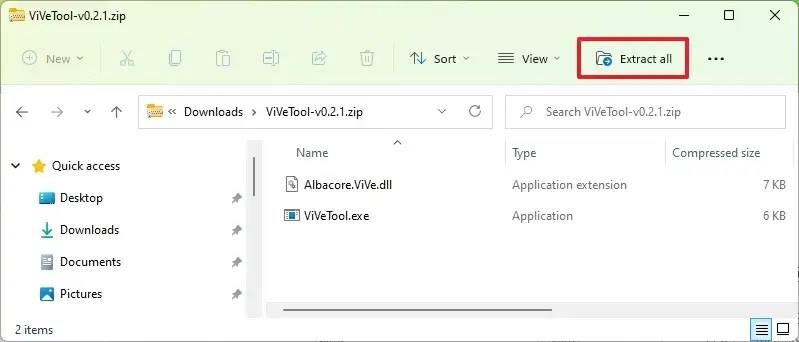
-
Kattintson a Kivonat gombra.
-
Másolja a mappa elérési útját.
-
Nyissa meg a Start gombot .
-
Keresse meg a Parancssor kifejezést , kattintson jobb gombbal a legfelső eredményre, és válassza a Futtatás rendszergazdaként lehetőséget.
-
Írja be a következő parancsot a ViveTool mappához való navigáláshoz, és nyomja meg az Enter billentyűt :
cd C:\Folder\Path\ViveTool
A parancsban ne felejtse el megváltoztatni a mappa elérési útját az elérési útjával.
-
Írja be a következő parancsot az új Widget felület engedélyezéséhez a Windows 11 22H2 rendszeren, majd nyomja meg az Enter billentyűt :
vivetool /enable /id:43028164
-
Indítsa újra a számítógépet.
Miután befejezte a lépéseket, a következő alkalommal, amikor megnyitja a Widgets táblát, egy harmadik oszlopot fog látni a bal oldalon, és két oszlopot a jobb oldalon a személyre szabott hírcsatornával.
Ha meggondolja magát, ugyanazokkal az utasításokkal visszavonhatja a módosításokat, de a 10. lépésben feltétlenül használja a parancsot, vivetool /disable /id:43028164és indítsa újra az eszközt.